Il nuovo Strumento di Scaling in GIMP 2.10 offre una serie di miglioramenti che faciliteranno notevolmente il tuo lavoro. In particolare, quando hai effettuato uno zoom su un'immagine, prima era spesso difficile riconoscere e utilizzare i manici per ridurre o ingrandire l'immagine. In questa guida ti mostrerò come utilizzare efficacemente lo strumento di scaling, anche a livelli di zoom elevati.
Principali scoperte
- Visibilità migliorata dei manici durante lo zoom.
- Possibilità di ricentrare i manici nella finestra di dialogo.
- Controllo comodo di ingrandimento e riduzione.
Istruzioni passo-passo
Per utilizzare al meglio lo Strumento di Scaling in GIMP 2.10, segui i seguenti passaggi:
Inizi selezionando lo strumento di scaling. Come suggerisce il nome, con questo strumento puoi scalare aree o intere immagini, quindi ingrandirle o ridurle. Ora ti mostro come funziona. In GIMP 2.10 è stata apportata anche una regolazione a questo strumento, particolarmente utile quando hai effettuato uno zoom su un'immagine.
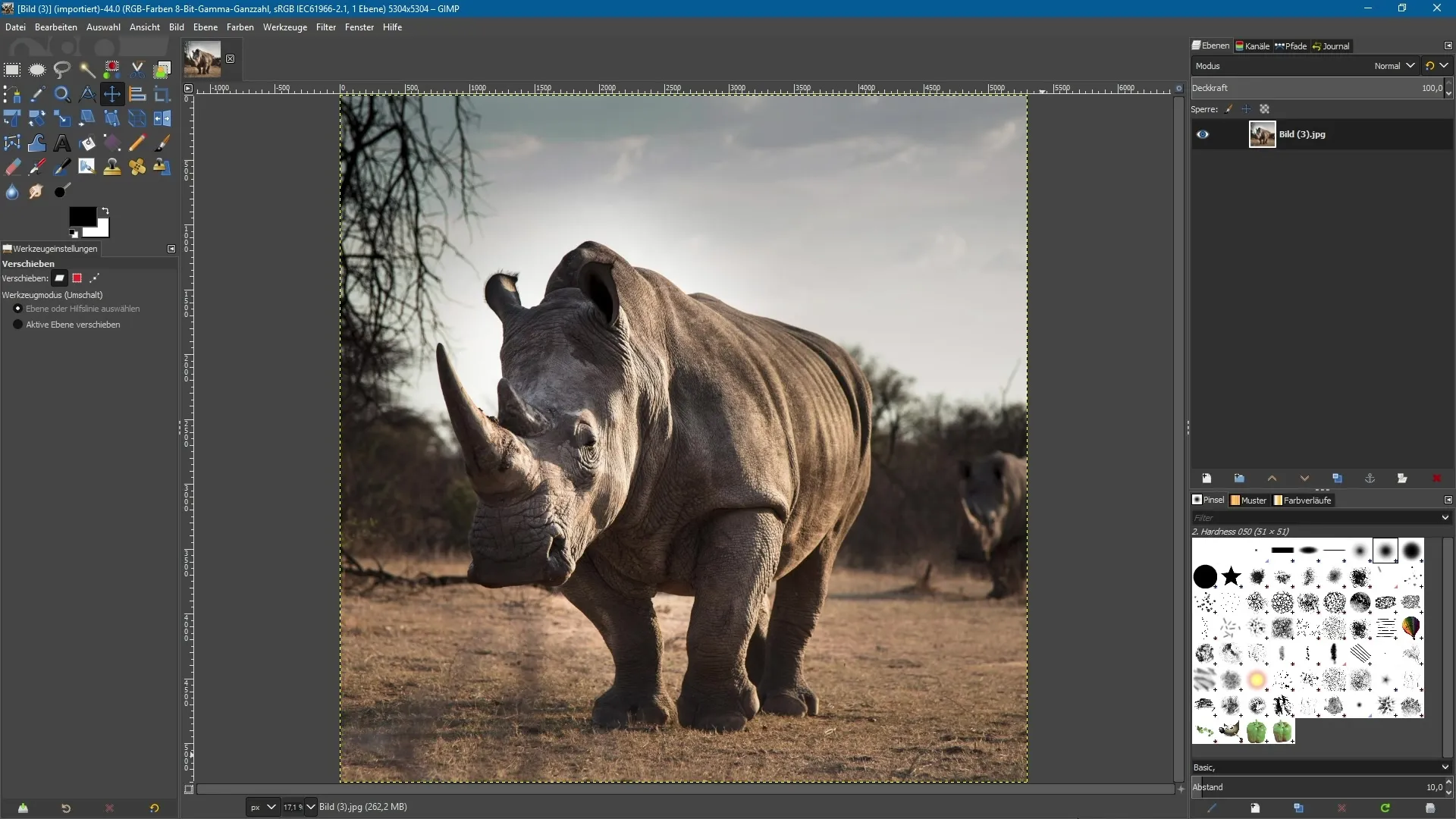
Prima seleziona lo strumento di scaling. Se lo hai già fatto, fai semplicemente clic sull'immagine. Subito appariranno i manici che ti permettono di scalare l'immagine. Puoi provare a tirare verso l'alto uno dei manici mentre tieni premuto il tasto di controllo. In questo modo puoi ingrandire o ridurre l'immagine.
Un problema comune durante lo zoom è che vedi solo il centro dell'immagine e i manici scompaiono al di fuori dell'area visibile. Questo può essere molto frustrante, ma GIMP ha una soluzione per questo. Trovi in alto una finestra di dialogo con l'opzione "Readjust". Cliccando su di essa, la posizione dei manici viene regolata e riappaiono al centro della tua immagine.
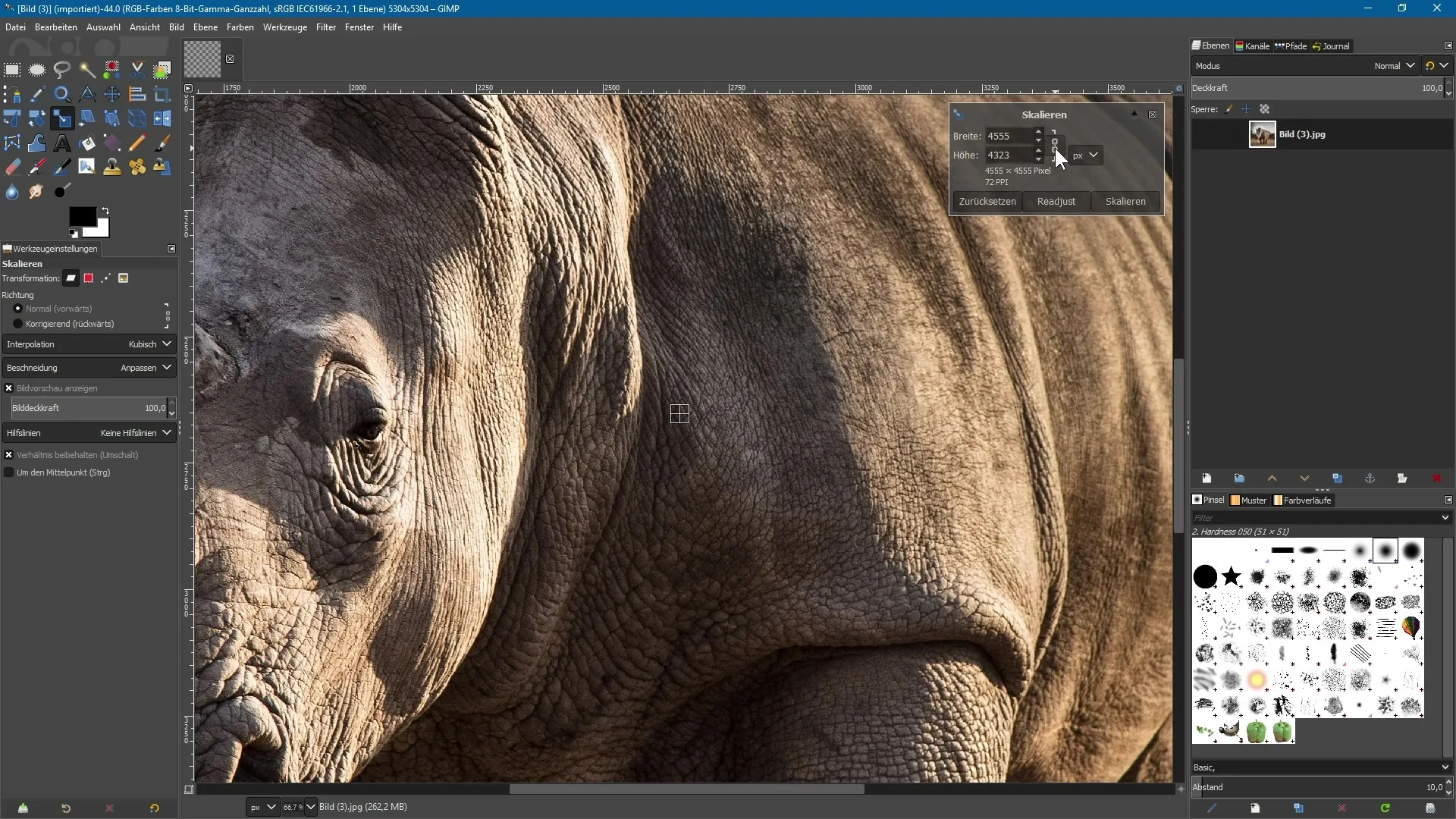
Ora puoi selezionare uno di questi manici e continuare a tenere premuto il tasto di controllo. In questo modo hai la possibilità di ingrandire o ridurre l'intera immagine, anche quando hai effettuato uno zoom notevole. Questo ti dà maggiore controllo sul processo di scaling.
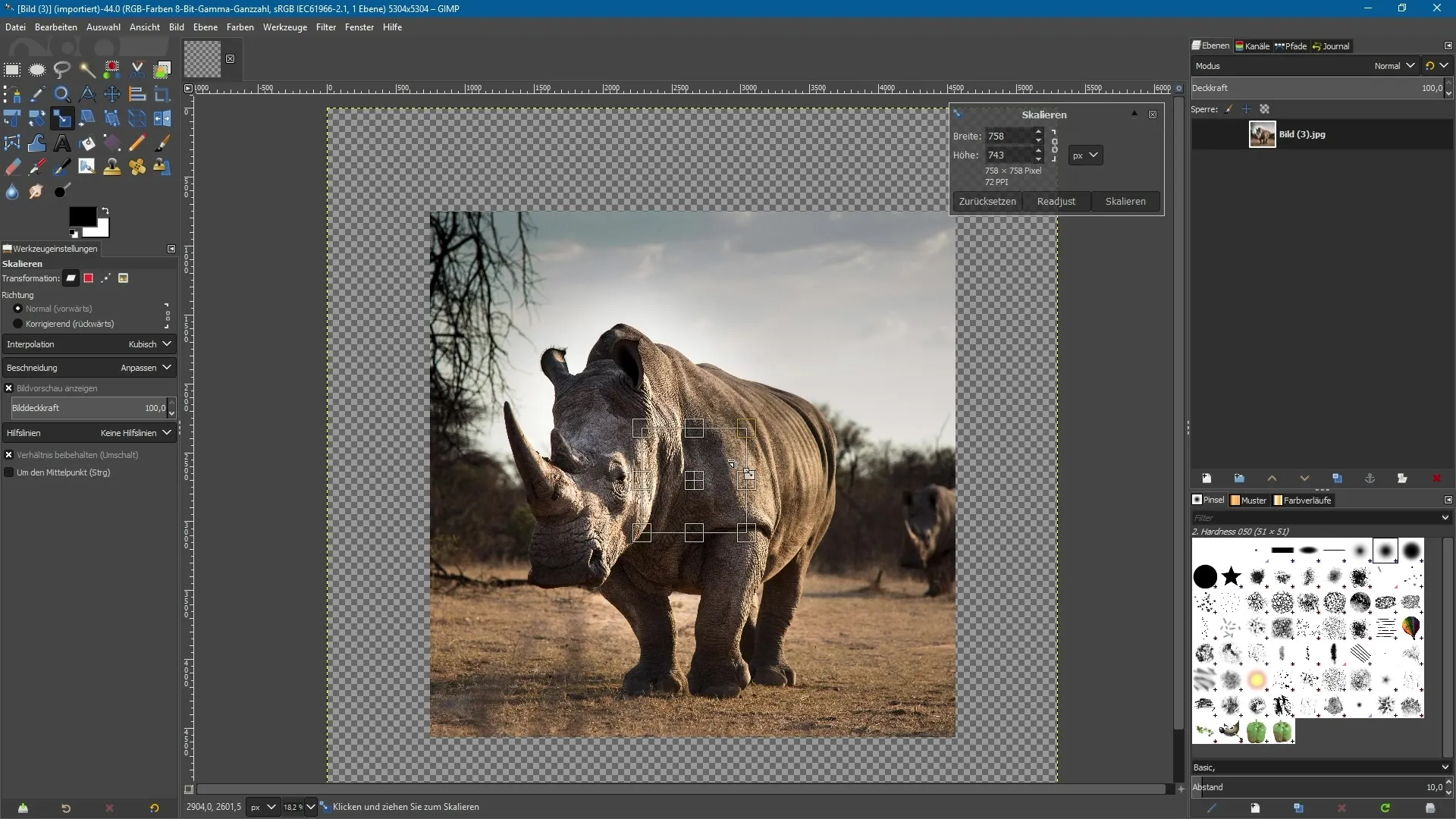
Quando zoomi indietro, può capitare che i manici scompaiano dallo schermo. Ma anche qui la funzione "Readjust" ti aiuta: un clic su di essa riporta i manici al centro del tuo documento, rendendoli sempre accessibili.
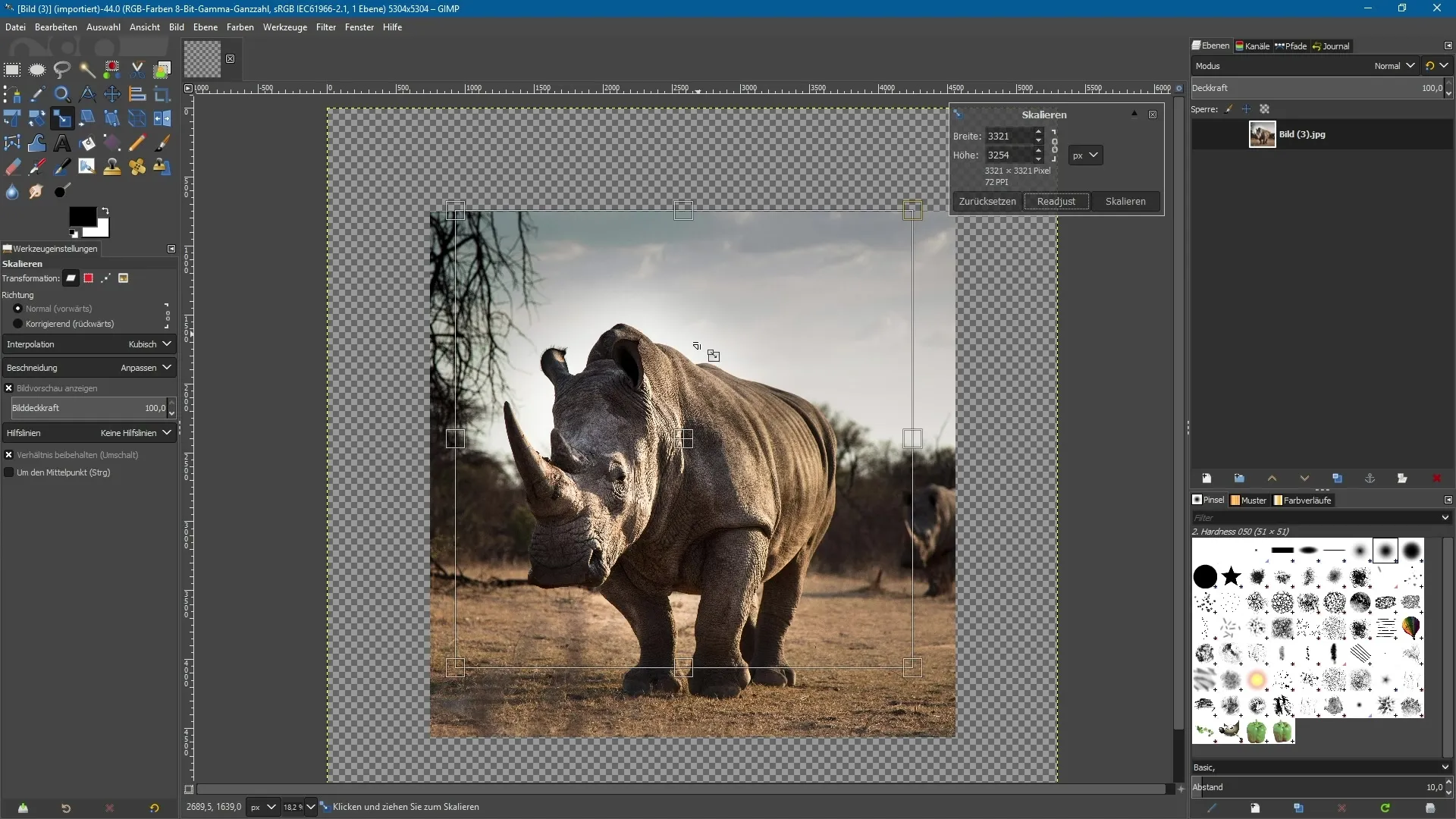
La ricentratura dei manici garantisce che tu abbia sempre accesso a questi punti di presa fondamentali, anche a livelli di zoom elevati. Questa regolazione è particolarmente utile, in quanto ti consente di continuare a lavorare in modo preciso, indipendentemente da quanto sei vicino all'immagine.
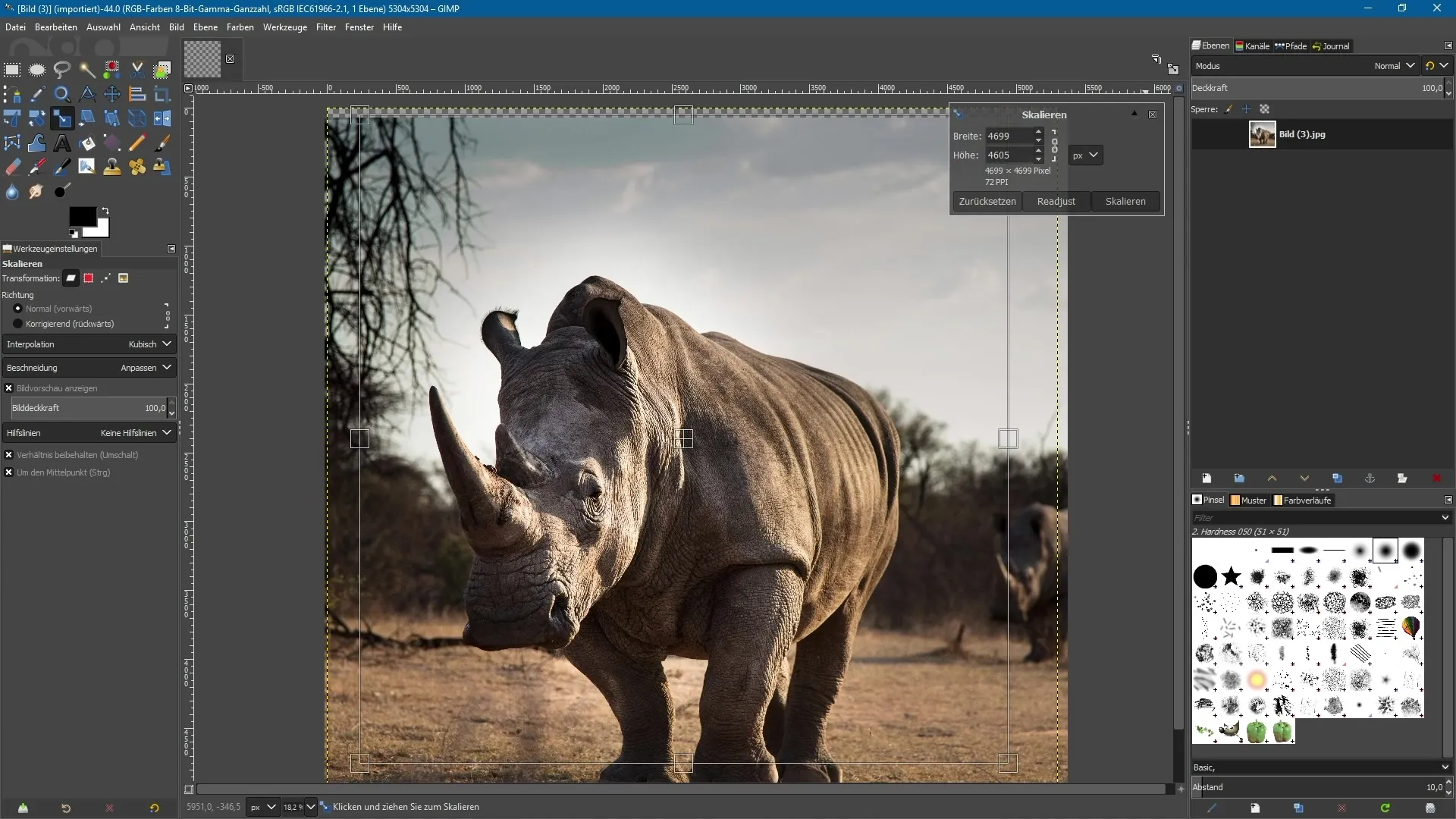
Un clic nell'area centrale ti permette anche di spostare l'intera immagine. Questa funzione completa perfettamente le possibilità di scaling del nuovo strumento e semplifica notevolmente il flusso di lavoro.
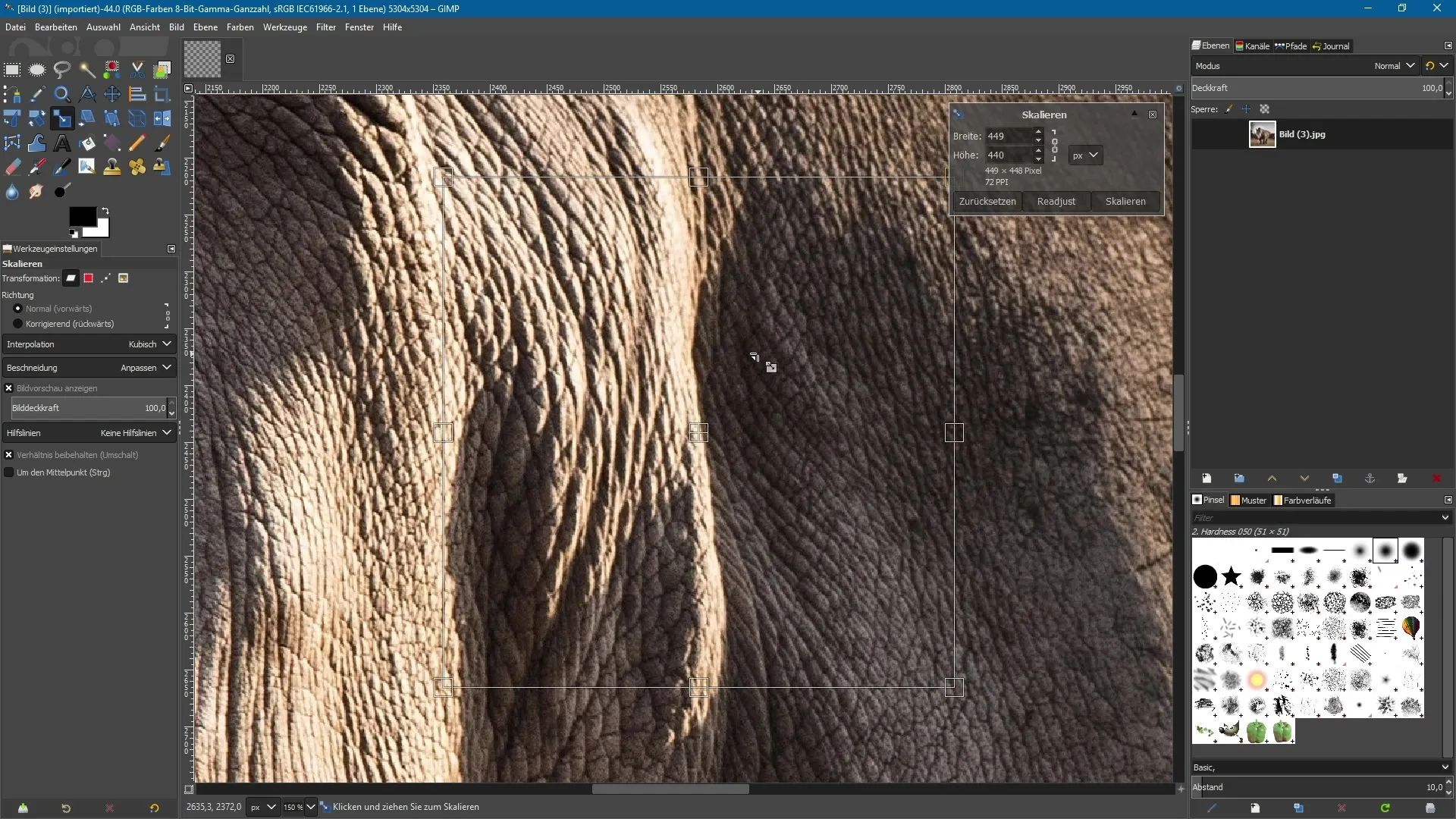
In sintesi, la versione rivisitata dello strumento di scaling in GIMP 2.10 rappresenta una piccola, ma molto pratica regolazione che facilita notevolmente le tue attività creative. Ora puoi lavorare in modo più efficiente, senza dover sempre combattere con la visibilità dei manici.
Riassunto – GIMP 2.10: Strumento di Scaling Rivisitato in Dettaglio
Con le nuove funzionalità dello strumento di scaling in GIMP 2.10, ingrandire e ridurre le immagini anche a livelli di zoom elevati diventa molto più semplice. Grazie alla possibilità di ricentrare i manici in qualsiasi momento, mantieni sempre il controllo sulle tue modifiche alle immagini.
Domande Frequenti
Come seleziono lo strumento di scaling in GIMP?Puoi trovare lo strumento di scaling nella barra degli strumenti oppure puoi utilizzare la combinazione di tasti.
Cosa faccio se i manici non sono visibili?Utilizza la funzione "Readjust" nella finestra di dialogo per riportare i manici al centro dell'immagine.
Posso spostare l'immagine anche senza i manici?Sì, puoi spostare l'immagine cliccando nell'area centrale, anche mentre utilizzi lo strumento di scaling.


